用户从iPhone到Android以及反之亦然。 在这种转变中,许多人寻求 如何在Android手机上使用iPhone表情符号,因此,我们竭诚为您服务:向您展示各种可用的更改方式。
一些iPhone表情符号,很多人会想念的,但是要感谢 针对基于操作系统的电话增加了自定义选项 G(Google)的其中之一,我们可以轻松解决这些问题。 我们要做的是使我们的Android手机非常像iPhone。 至少在表情符号中。
3种在Android上更改iPhone表情符号的方法
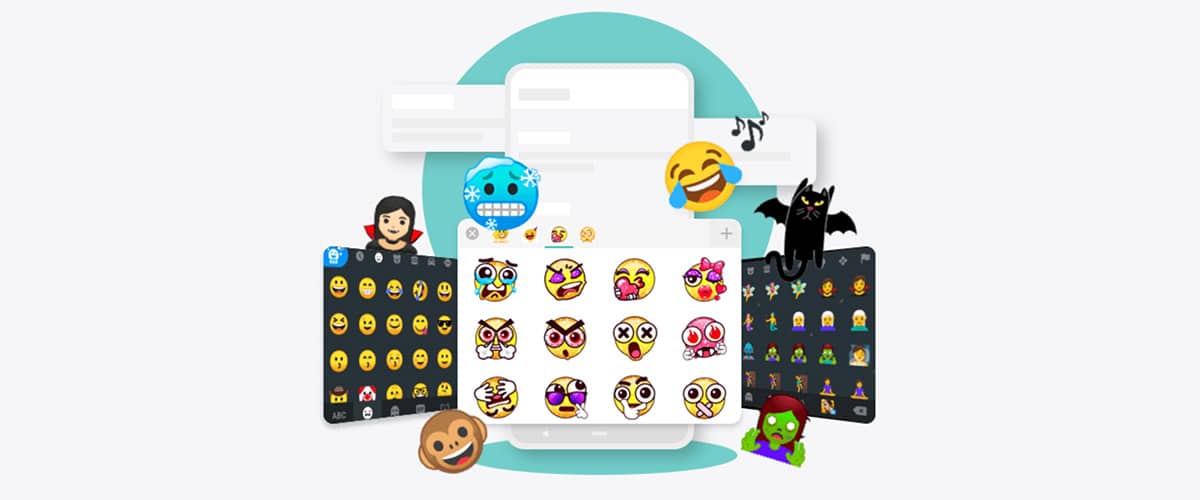
至 在您的Android手机上更改表情符号 对于iPhone,我们有三种方式。 一种是安装带有我们想要的表情符号的键盘应用程序,以便我们可以像以前的Apple品牌手机那样与同事和家人进行交流。
还有另一种方法,这是更改我们在移动设备上拥有的默认字体。 那是 我们甚至可以使用SwiftKey,Google的键盘或三星的键盘(如果有Galaxy的话),以便使用表情符号,而又不会失去使这些键盘成为我们本移动设备操作系统中最好的键盘的特征。
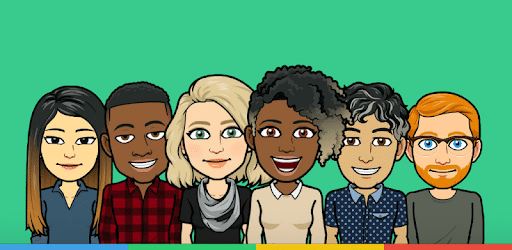
第三是使用FancyKey, 允许我们更改Twitter的表情符号。 您会想知道为什么使用Twitter。 非常简单,它们几乎与iPhone的相同,因此我们将非常轻松。
我们建议第二种选择。 只是因为第一个虽然更快, 会迫使您使用该键盘并更换 到我们提到的那三个中的任何一个。
我们告诉您真相,使用具有最佳预测性文本的SwiftKey或使用Google Gboard(它非常轻巧并且可以在我们的指尖掌控)中键入,可以显示很多东西。 让我们开始吧,所以首先我们向您展示那些带有带iPhone表情符号键盘的应用程序。
请记住,要能够从系统源中更改表情符号 您需要一种可以使用其他类型来源的设备。 其中之一就是Galaxy,例如Note 10,S10和S9 ...
iPhone表情符号的键盘
我们建议将这3种键盘应用程序用于Apple手机键盘上的表情符号 你尝试所有三个 并回顾他们几天内为您提供的体验,以便做出决定。 它们是相似的经历,尽管它们之间的差异远比可见。 我们根据喜欢它的最大用途进行排序,当然还有那些想要的表情符号。
奇卡键盘2019
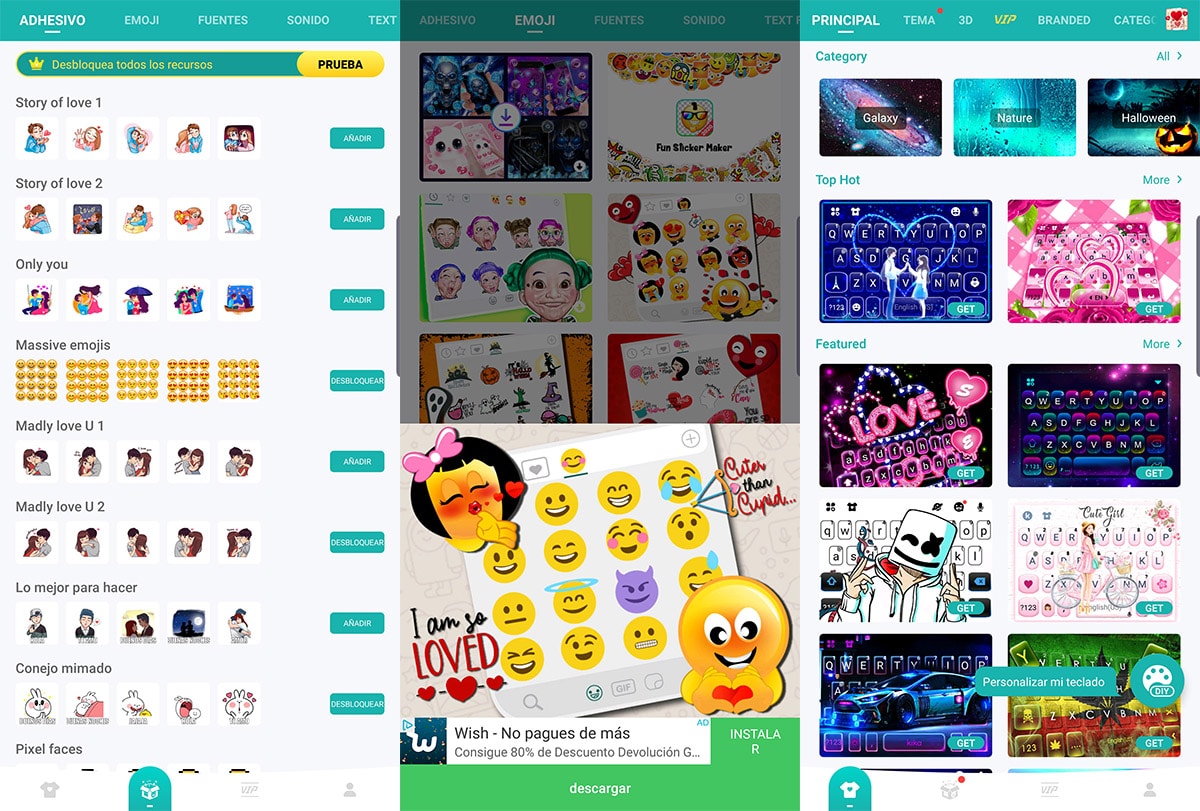
奇卡是 iPhone表情符号的键盘应用程序 完好无损。 您只需要在Google评论中查看用户社区对它的满意程度,就可以意识到它可能是完成这些任务的理想选择。
它具有字体,颜色,我们甚至可以放置画廊背景。 有 多种键盘,不仅基于iPhone表情符号如果没有,请尝试为您提供键盘,以便更快地键入,从而至少替代SwiftKey或Gboard可以为您带来的体验。
我们也不能忽略您可以发送GIFS,贴纸, 具有自动自动更正,语音面板以及使用60多种语言之一的选项。 也就是说,我们面临着一个非常完整的键盘应用程序。
表情符号键盘
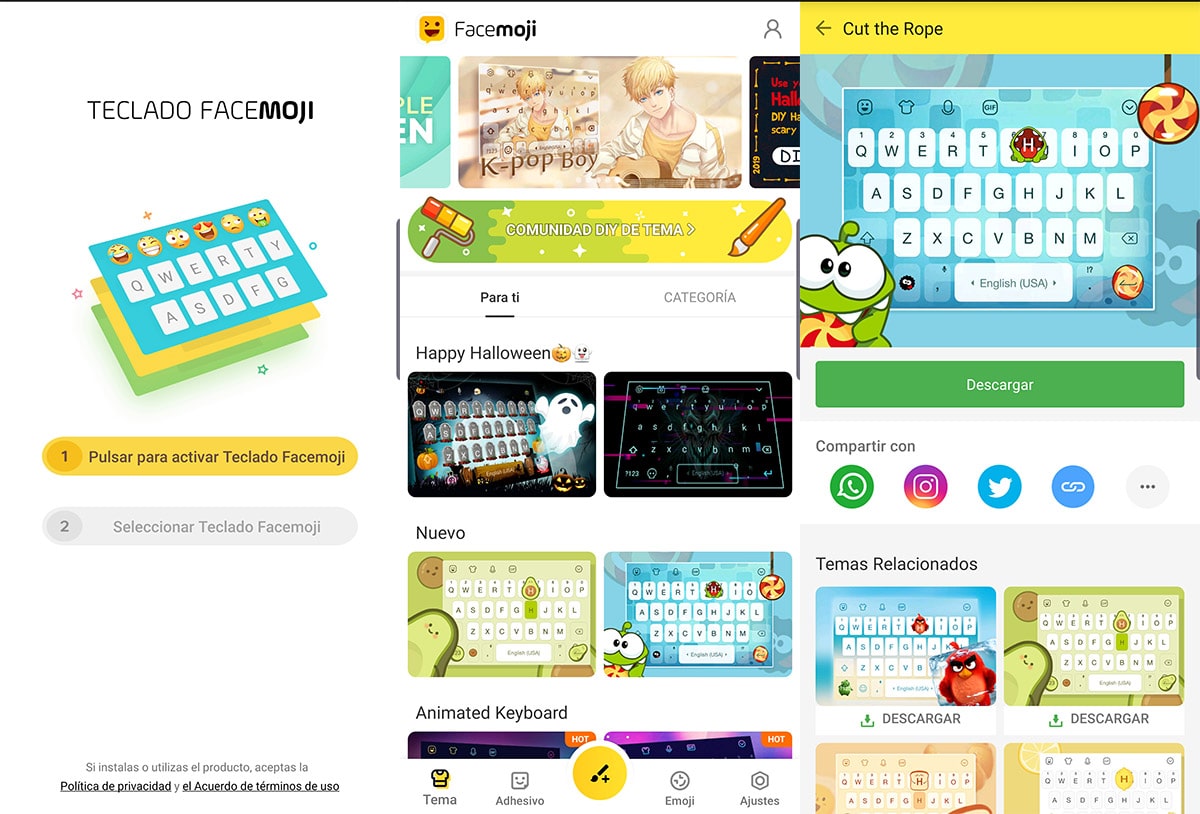
该应用程序与前一个应用程序相似,但是多样性是很重要的。 永远 您可以让我们使用其中一个,因此这里有一个不错的清单。 而且,我们每天都有使用它的特性。 我们可以更改字体,颜色,声音甚至进行翻译。
当谈到iPhone表情符号时,您可以甚至可以一次发送一堆 多亏了一些特殊功能,除了拥有3.600多个表情符号,更多GIF,贴纸和更多功能之外。
它还具有用于的自定义选项 将您自己的照片放在背景中 以及拥有众多键盘主题的整个商店。 不仅如此,您还可以选择著名游戏的主题,例如Rovio和那只愤怒的小鸟。 带有iPhone表情符号的键盘,与该列表中的其他键盘相比,效果很好,而且重量也很轻。
表情符号键盘可爱表情
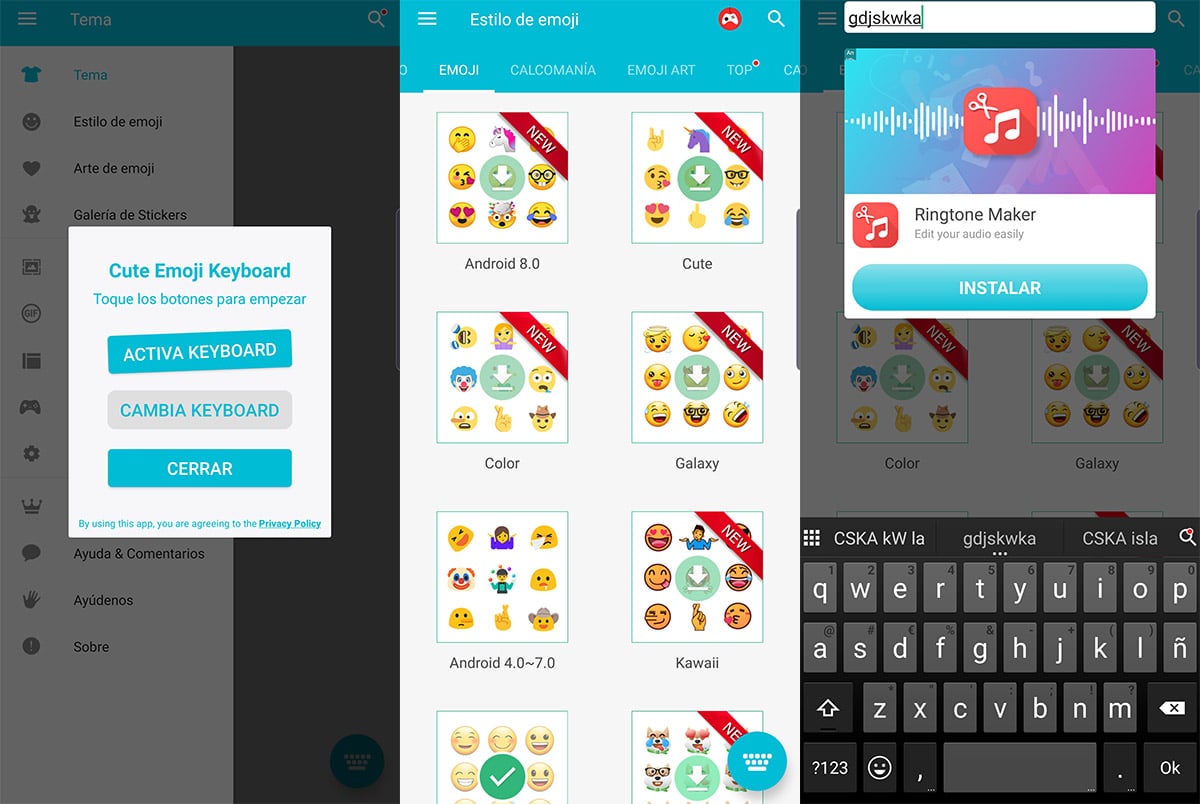
另一个充满选项的键盘 因拥有iPhone表情而引人注目 我们为我们的Android设备搜索了多少。 除此以外,如果还有其他特征,那是因为它提供了多种自定义选项。 它甚至为我们提供了添加一行表情符号以立即访问它们的选项。
还要强调 表情符号键盘上的每个键都有自己的表情符号 快速访问; 一个引人注目的功能,使我们能够编写所需的所有表情符号。 尽管我们没有从上一个键盘中找到Rovio的主题,但是它有很多键盘主题。
事实是,键盘 是的,这有点粗糙,因此它迫使我们寻找个性化的主题,从而改善体验。 另一个带有iPhone表情符号的键盘,您可以在适当的区域找到它们,以便我们可以使用其他表情符号。
使用FlipFont 10的Emoji字体更改电话字体
记住你需要 允许改变来源的手机。 否则,将无法更改系统字体并使用此应用程序随附的表情符号,从而使我们能够在Android上使用iPhone的表情符号。
- 我们要做的第一件事是下载此应用程序:
- 启动它(并传递第一个广告)时,我们将按 关于“查看并应用新字体”.
- 将出现我们将应用的字体。
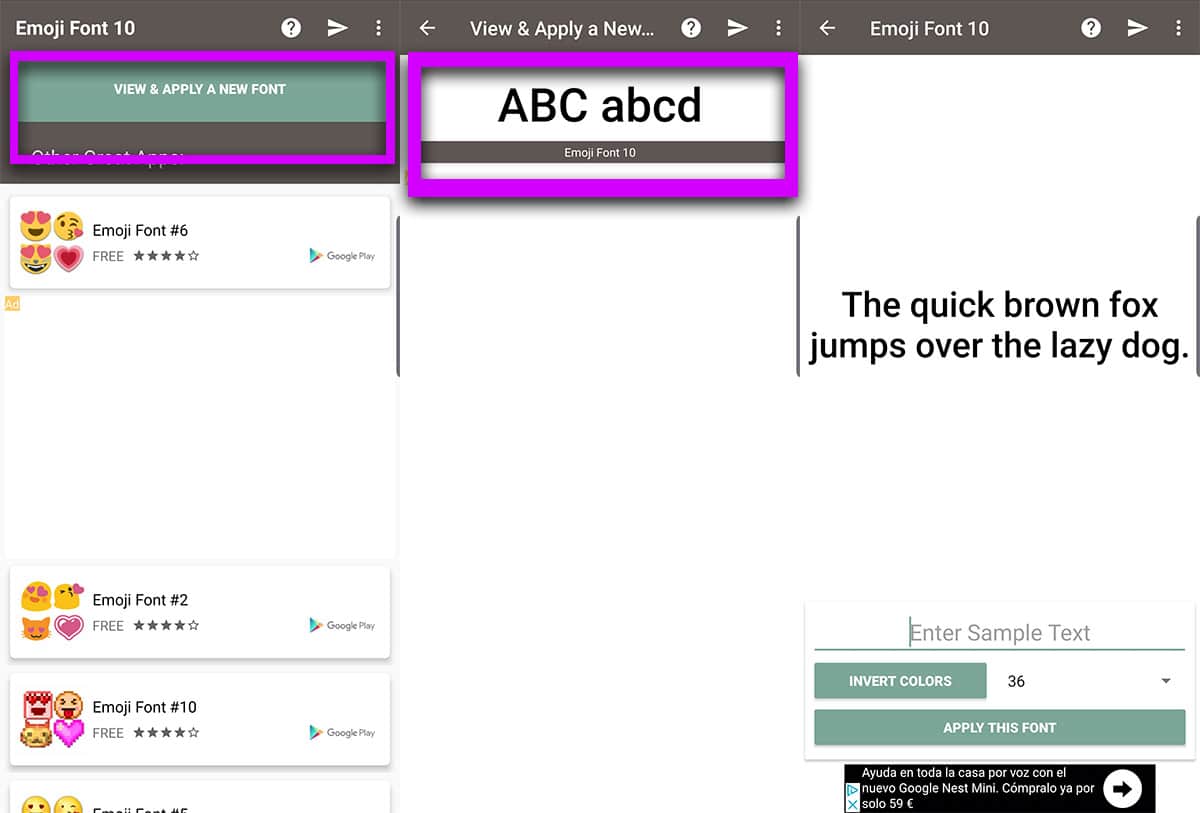
- 点击它,将出现一个屏幕,我们可以看到 如何安装新字体 与他们的表情符号。
- 默认情况下,我们将激活它,接下来是选择Emoji字体10。
- 这正是iPhone的表情符号。
- 准备好。
使用FancyKey键盘应用程序中的Twitter表情符号
我们一起去 FancyKey及其iPhone表情符号 (实际上是Twitter上的,但非常相似)
- 我们首先在Play商店中下载FancyKey:
- 我们在手机上安装应用程序,然后启动并 我们将不得不像使用另一个键盘应用程序一样激活它.
- 在这些键盘激活屏幕之后,我们可以转到Fancy设置以激活iPhone表情符号。
- 从“设置”中,转到“首选项”。
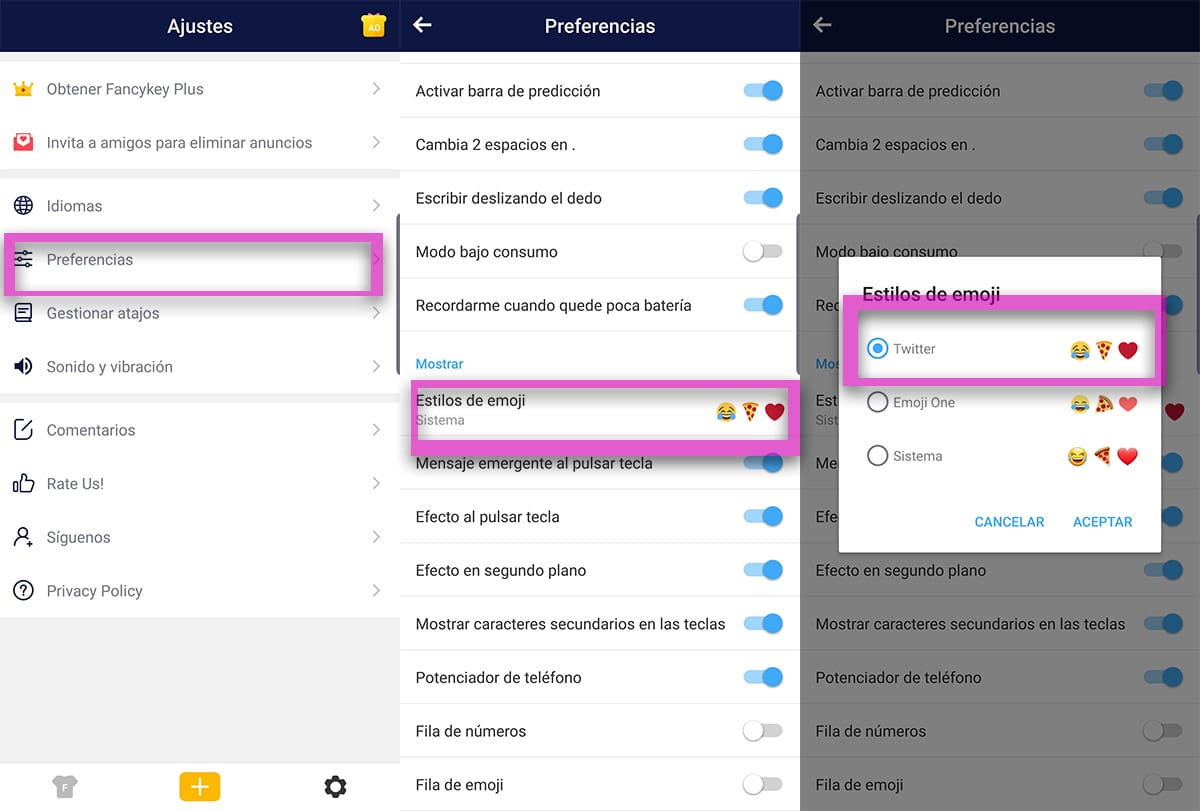
- 在显示部分,我们选择 表情符号样式,我们选择Twitter.
- 您必须下载该程序包才能拥有Twitter表情符号,它们实际上与iPhone的表情符号相似。
能够在Android手机上使用iPhone表情符号的三种不同选项,使您不会错过太多Apple手机。